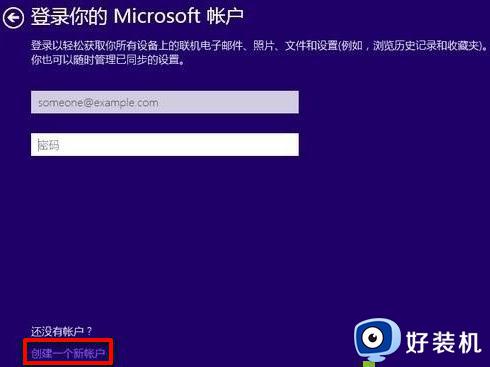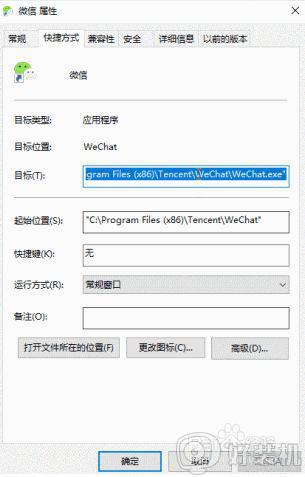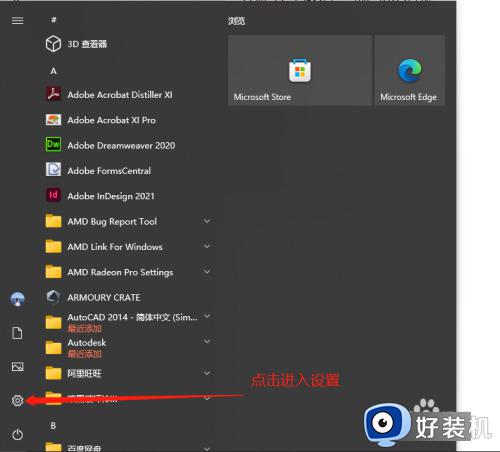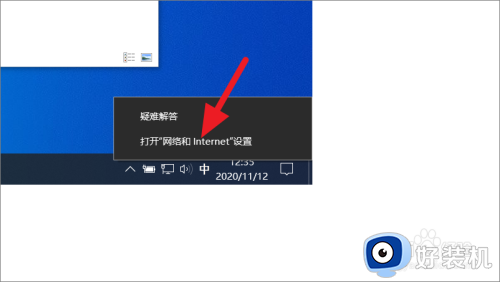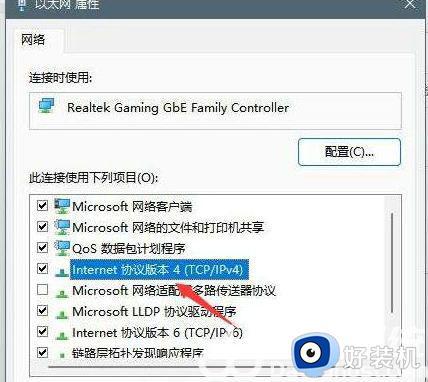win10设置微软账户的方法 win10怎么调整微软账户的设置
时间:2023-08-01 14:52:15作者:zheng
我们在使用win10电脑的时候都会在开机时自动登录微软账户,而我们也可以在win10电脑开机时不选择登录账户,而是选择修改账户的设置,让我们能够重新创建账户或者设置账户的一些信息,那么该如何设置呢?今天小编就教大家win10设置微软账户的方法,操作很简单,跟着小编一起来操作吧。
推荐下载:windows10 32位免费
方法如下:
1、就是要输入产品密钥(如果安装开始时输入过则不显示该界面),或者点击左下角“以后再说”。如果输入了产品密钥,则输入后点击“下一步”继续。
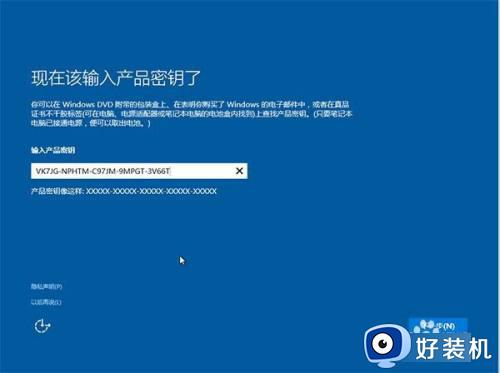
2、对Win10进行个性化设置,可以直接点击右下角的“使用快速设置”来使用默认设置,也可以点击屏幕左下角的“自定义设置”来逐项安排。

3、选择当前设备的归属,如果是个人用户,选择“我拥有它”;企业和组织用户可选择“我的组织”后点击“下一步”继续。
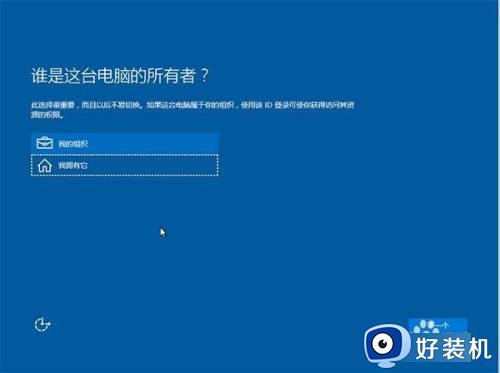
4、输入微软Microsoft账户信息,如果没有,则点击“没有账户?创建一个!”。
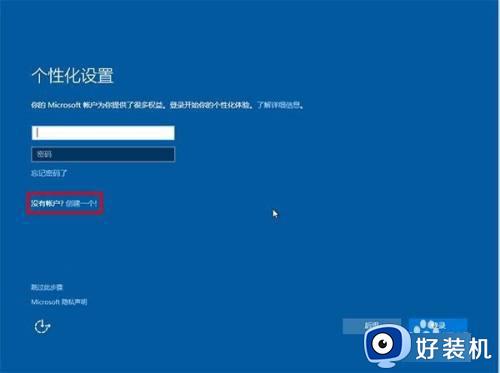
以上就是关于win10设置微软账户的方法的全部内容,还有不懂得用户就可以根据小编的方法来操作吧,希望能够帮助到大家。